
Utolsó frissítés dátuma

Az AirPlay lehetővé teszi iPhone képernyőjének megosztását a TV-vel Wi-Fi kapcsolat nélkül is. Ezekkel a lépésekkel tükrözheti az iPhone-t egy TV-készülékre Wi-Fi nélkül.
Az AirPlay egy hihetetlenül hasznos funkció, ha több Apple-eszközzel rendelkezik. Lehetővé teszi, hogy tartalmakat streameljen iPhone-járól egy másik Apple-eszközre (például egy Apple TV-re) ugyanazon a Wi-Fi-hálózaton. Akár az iPhone képernyőjét is tükrözheti Apple TV-jére.
Tudta, hogy iPhone-ját akkor is tükrözheti a tévében, ha nincs Wi-Fi kapcsolata? Ha rendelkezik a megfelelő eszközökkel vagy a megfelelő adapterrel, akkor Wi-Fi-kapcsolat nélkül is tükrözheti a képernyőt.
Így tükrözheti az iPhone-t TV-re Wi-Fi nélkül.
Tükrözhetem az iPhone-t TV-re Wi-Fi nélkül bármilyen Apple TV használatával?
Ha rendelkezik Apple TV-vel, akkor lehet, hogy az iPhone-ját tükrözheti a tévében anélkül, hogy bármelyik eszköz csatlakozna a Wi-Fi-hez. Ez a peer-to-peer AirPlay nevű funkciót használja. Ez azonban csak akkor működik, ha az Apple TV egyik legújabb modellje van.
A következő eszközök fognak működni:
- (A1625) Apple TV HD tvOS 9.0 vagy újabb verzióval
- (A1842) Apple TV 4K First Generation tvOS 11.0 vagy újabb verzióval
- (A2169) Apple TV 4K második generáció tvOS 11.0 vagy újabb verzióval
Ha nem biztos az Apple TV modelljében, a modellszámot az eszköz alján találja. Ha a modellszáma nem A1625, A1842 vagy A2169, akkor Wi-Fi nélkül nem fogja tudni tükrözni iPhone-ját Apple TV-jén.
Az iPhone tükrözése az Apple TV-re Wi-Fi nélkül
Ha Apple TV-je egyike azoknak a modelleknek, amelyek alkalmasak a peer-to-peer AirPlay-re, akkor megoszthatja iPhone-ját képernyő akkor is, ha nem csatlakozik Wi-Fi-hez. A peer-to-peer használatához le kell választania az Apple TV-t a Wi-Fi-ről Airplay.
Az iPhone tükrözése az Apple TV-re Wi-Fi nélkül:
- Kapcsolja be az Apple TV-t, és nyissa meg a Beállítások kb.
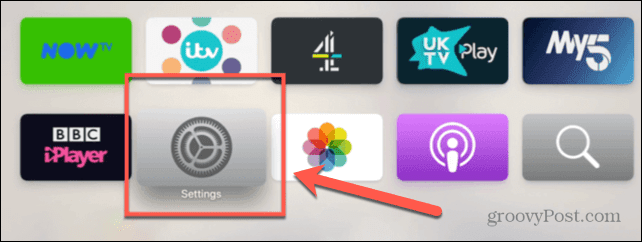
- Válassza ki Hálózat.
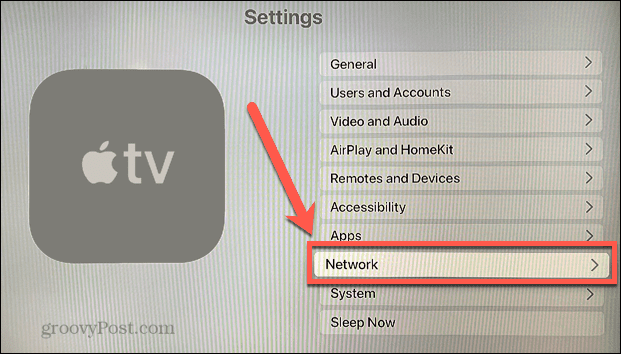
- Kattintson Wi-Fi.
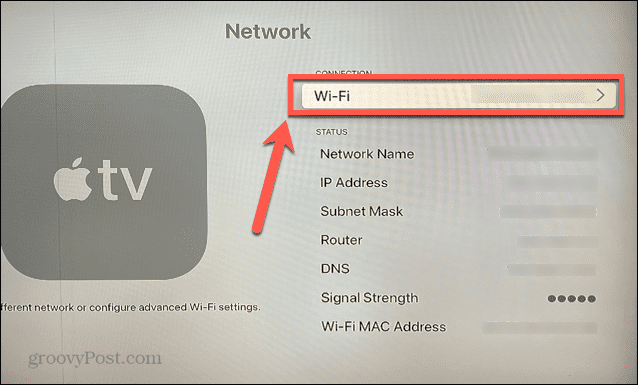
- Válassza ki az aktuális hálózati kapcsolatot.
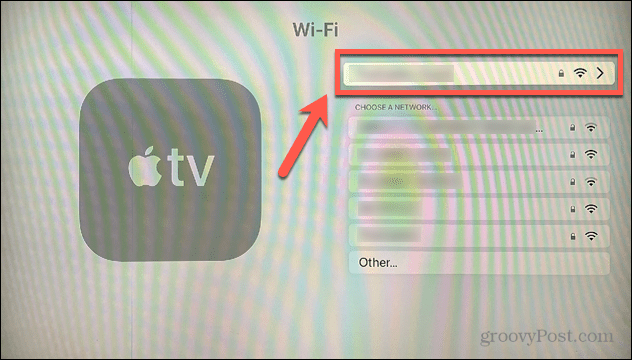
- Kattintson Felejtsd el a hálózatot. Ezzel leválasztja az Apple TV-t a Wi-Fi-ről.
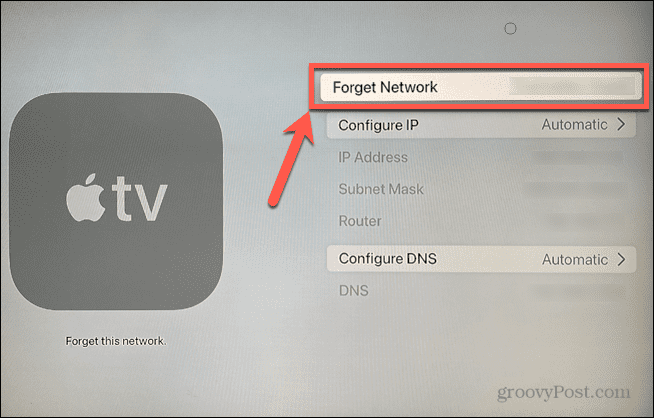
- Nyissa meg a Irányító központ az iPhone-on. iPhone X vagy újabb készüléken csúsztassa ujját lefelé a képernyő jobb felső sarkából. Korábbi iPhone készülékeken húzza felfelé az ujját a képernyő aljától.
- Érintse meg a Képernyő tükrözés ikon.
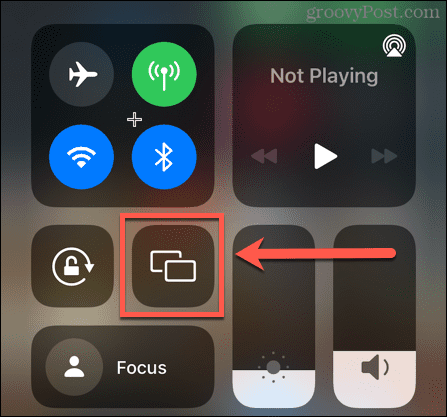
- Egy pillanat múlva látnia kell, hogy az Apple TV megjelenik azon eszközök listájában, amelyeken megjelenítheti az eszközök tükrözését. Koppintson rá.
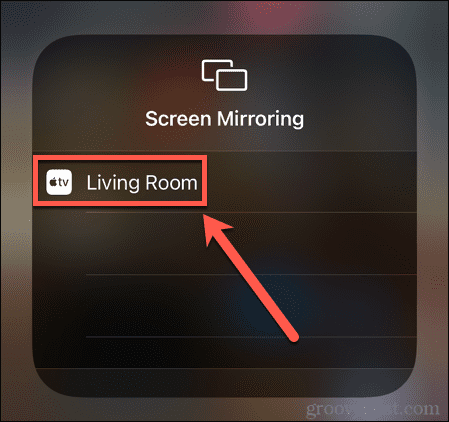
- Ha korábban nem párosította iPhone-ját Apple TV-jével, akkor egy négyjegyű kód jelenik meg az Apple TV-n.
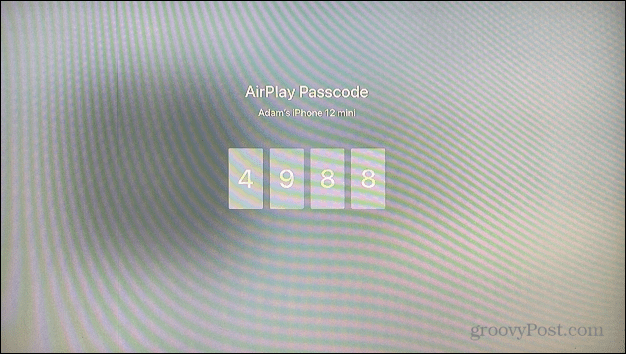
- Írja be ezt a kódot iPhone-ján.
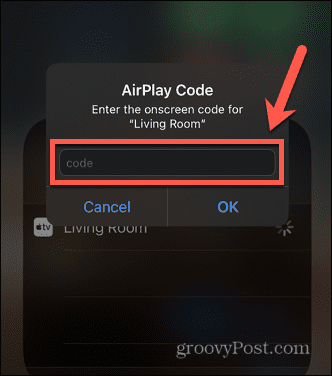
- A képernyőnek most tükröződnie kell a TV-n Wi-Fi nélkül.
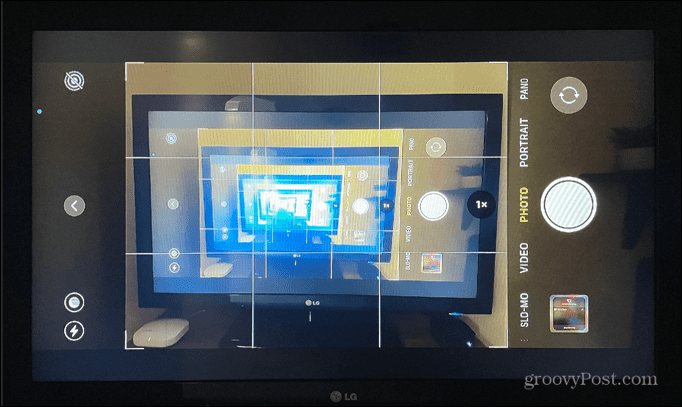
Az iPhone tükrözése a TV-re a Lightning csatlakozó segítségével
Ha nincs Apple TV-je, vagy a modellje nem támogatja a peer-to-peer AirPlay-t, HDMI-kábellel tükrözheti iPhone-ját a tévén. Szükséged lesz a Lightning digitális AV adapter ehhez azonban.
Az iPhone tükrözése TV-re a Lightning Digital AV Adapter segítségével:
- Csatlakoztassa a Lightning Digital AV Adaptert az iPhone Lightning portjához.
- Csatlakoztassa a HDMI-kábel egyik végét a Lightning Digital AV Adapter HDMI-portjához.
- Csatlakoztassa a HDMI-kábel másik végét a TV-készülék HDMI-portjához.
- Győződjön meg arról, hogy a TV-készülék a használt HDMI-portnak megfelelő bemeneten van.
- Most már látnia kell az iPhone képernyőjét a TV-re tükrözve.
Apple TV és iPhone együttes használata
Ha tudja, hogyan tükrözheti iPhone-ját egy tévére Wi-Fi nélkül, akkor sokkal nagyobb képernyőn láthatja iPhone-ja tartalmát, még akkor is, ha nincs Wi-Fi kapcsolata. Lehetővé teszi, hogy videókat mutasson, lapozzon a fényképek között, töltsön be olyan alkalmazásokat, mint az Instagram vagy TikTok, vagy akár prezentációt is küldhet iPhone-járól.
Az Apple TV az iPhone-jával együtt többre képes, mint a képernyőtükrözés. tudsz használja iPhone-ját távirányítóként az Apple TV-hez, vagy használja a Siri alkalmazást iPhone-ján videók lejátszásához az Apple TV-n. Még azt is megteheted használja iPhone-ját az Apple TV kalibrálásához.
Hogyan találja meg a Windows 11 termékkulcsát
Ha át kell vinnie a Windows 11 termékkulcsát, vagy csak az operációs rendszer tiszta telepítéséhez van szüksége rá,...
A Google Chrome gyorsítótárának, a cookie-k és a böngészési előzmények törlése
A Chrome kiváló munkát végez a böngészési előzmények, a gyorsítótár és a cookie-k tárolásában, hogy optimalizálja a böngésző teljesítményét az interneten. Az övé, hogyan kell...
Bolti áregyeztetés: Hogyan szerezzen online árakat az üzletben történő vásárlás során
A bolti vásárlás nem jelenti azt, hogy magasabb árat kell fizetnie. Az ár-egyeztetési garanciáknak köszönhetően online kedvezményeket kaphat vásárlás közben...
